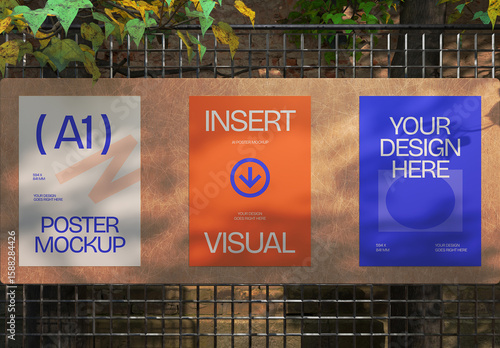はじめに
Adobe製品は、クリエイティブな作業をサポートする強力なツールですが、特に初心者の方には時折戸惑うこともあるかもしれません。特に、Photoshopを使っているときにウィンドウが消えてしまうことがあると、焦ってしまいますよね。この記事では、ウィンドウが消えた時にどう対処すれば良いのか、プロの目線とプロの写真家の視点から詳しく解説していきます!
作業効率UP!Photoshop おすすめ素材&ツール
10点まで無料でダウンロードできて商用利用もOK!今すぐ使えるPhotoshop向けのテンプレート
Photoshopテンプレートも10点まで無料
Adobe Photoshop ウィンドウが消えた時の対処法
ウィンドウを戻す方法
まずは消えてしまったウィンドウを再表示させる方法を見てみましょう。Photoshopでは、ウィンドウメニューから簡単に再表示が可能です。これを知っておくと、作業のストレスが大幅に軽減されますよ!
消えたウィンドウを再表示させる手順
ウィンドウが消えた場合、上部メニューの「ウィンドウ」をクリックし、表示したいウィンドウの名前を選択します。これで簡単に再表示できます。例えば、「レイヤー」や「カラー」など、必要なウィンドウを選びましょう。
ショートカットキーを活用する方法
ショートカットキーを使うと、さらにスピーディーにウィンドウを戻すことができます。例えば、F7キーを押すと「レイヤー」ウィンドウが表示されます。覚えておくと便利ですね!

設定のリセット
もしウィンドウが戻らない場合は、設定をリセットしてみるのも一つの手です。Photoshopの設定を初期化することで、ウィンドウの問題が解決することがあります。
Photoshopの設定を初期化する手順
Photoshopを起動する際に、Ctrl + Alt + Shift(Windows)またはCommand + Option + Shift(Mac)を同時に押し続けると、初期化の確認画面が表示されます。これを選択することで、設定がリセットされます。
設定リセット後の注意点
設定をリセットすると、カスタマイズした環境が元に戻ってしまいますので、必要な設定はメモしておくと良いでしょう。特に、ショートカットやワークスペースの配置が初期化されるので、再度設定し直す手間がかかります。
ソフトウェアの不具合
Photoshopには時折バグが存在し、これがウィンドウの消失を引き起こすこともあります。他のユーザーの体験談を参考にすることで、解決策が見つかるかもしれません。
Photoshopのバグによるウィンドウ消失の原因
特定のバージョンやプラグインとの互換性問題が原因でウィンドウが消えることがあります。これを解決するためには、最新のアップデートを適用することが重要です。
他ユーザーの体験談と解決策
フォーラムやSNSで他のユーザーの体験を調べると、具体的な解決策が見つかることが多いです。例えば、特定のプラグインを無効にすることで問題が解決したという声もあります。
ウィンドウの配置確認
ウィンドウが消えた場合、最小化されているか、他の画面に移動している可能性も考えられます。これを確認することで、簡単にウィンドウを見つけ出せることがあります。
ウィンドウが最小化されているか確認する方法
ウィンドウが最小化されている場合、タスクバーにアイコンが表示されています。そこをクリックすることで、再度ウィンドウを表示できます。
他の画面に移動しているウィンドウを探す方法
もしデュアルモニターを使用している場合、別の画面にウィンドウが移動していることもあります。全ての画面を確認してみましょう。
作業の効率化
ウィンドウ消失時に作業を再開するためのヒントをいくつかご紹介します。効率的に作業を進めるためには、環境を整えることが大切です。
ウィンドウ消失時の作業再開のヒント
ウィンドウが消えた場合でも、作業を中断せずに続けるためには、必要なツールやショートカットを事前に覚えておくと良いでしょう。これにより、ウィンドウを探す時間を短縮できます。
効率的な作業環境の整え方
自分の作業スタイルに合ったウィンドウ配置を見つけ、保存しておくことで、作業効率が格段に向上します。Photoshopでは「ワークスペース」をカスタマイズできるので、自分にとって使いやすい配置をぜひ試してみてください。
まとめ

ウィンドウ消失の問題は、慣れないうちは特にストレスに感じることが多いですが、適切な対処法を知っておくことでスムーズに作業を再開できます。ここで紹介した方法を参考にして、快適なPhotoshopライフを楽しんでください!
ウィンドウ消失の防止策
ウィンドウが消えないようにするためには、定期的にソフトウェアをアップデートし、設定をバックアップしておくことが大切です。これにより、万が一のトラブルに備えることができます。
参考リンクとリソース
さらに詳しい情報を知りたい方は、Adobe Photoshopの公式サイトをチェックしてみてください。最新情報やチュートリアルが満載です!
| 問題 | 対処法 |
|---|---|
| ウィンドウが消えた | ウィンドウメニューから再表示 |
| 設定が不具合 | 設定リセットを試みる |
| ウィンドウが最小化 | タスクバーを確認 |
作業効率UP!Photoshop おすすめ素材&ツール
10点まで無料でダウンロードできて商用利用もOK!今すぐ使えるPhotoshop向けのテンプレート